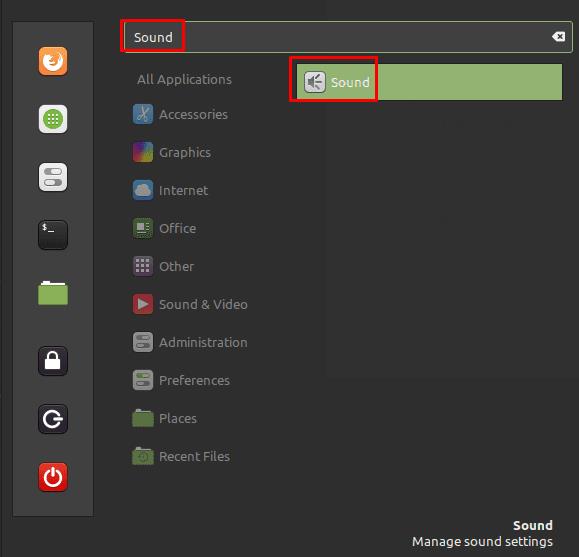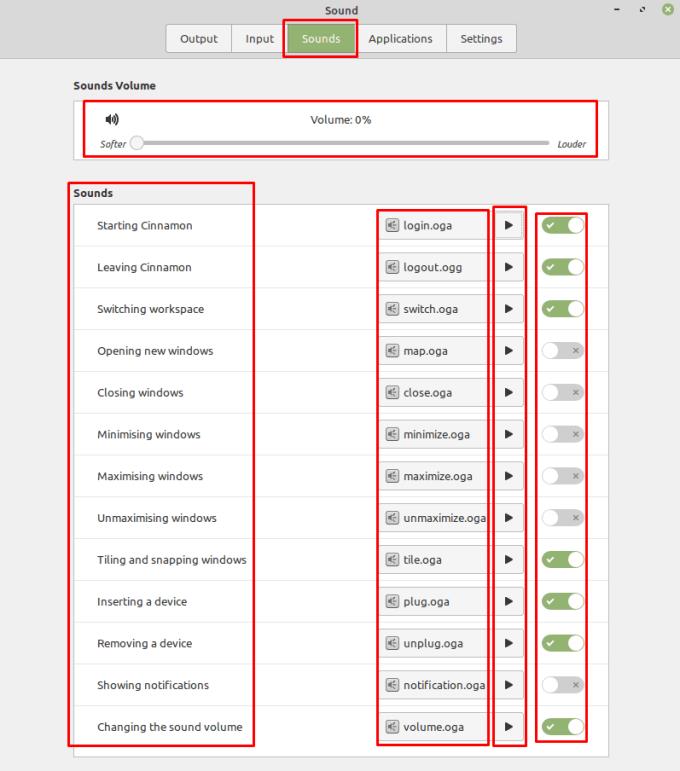Una de las muchas formas en que puede interactuar con su computadora es a través del sonido. Las señales sonoras pueden ayudarlo a darse cuenta de que algo necesita su atención o que algo está sucediendo. Como la mayoría de los sistemas operativos de escritorio, Linux Mint viene con una variedad de sonidos del sistema que se reproducen en ciertos eventos.
Si no le gustan estos sonidos del sistema, puede optar por reemplazar el archivo de audio que se reproduce para el evento o puede desactivar la señal de sonido por completo. Para administrar los sonidos de su sistema, presione la tecla Super, luego escriba "Sonido" y presione enter.
Sugerencia: La tecla "Super" es el nombre que usan muchas distribuciones de Linux para referirse a la tecla de Windows o la tecla "Comando" de Apple, evitando al mismo tiempo cualquier riesgo de problemas de marca registrada.
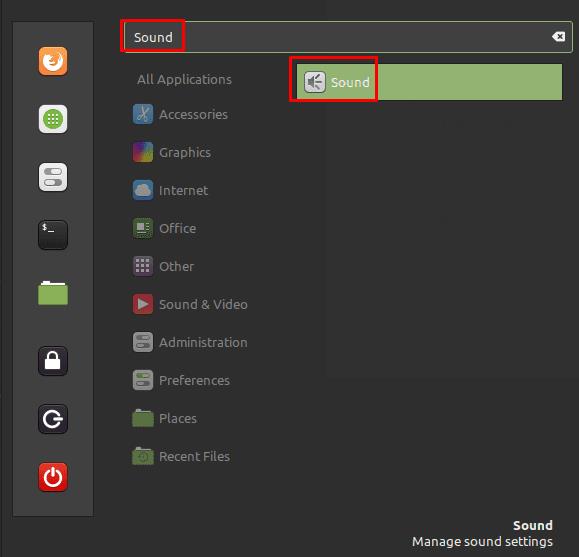
Presione la tecla Super, luego escriba "Sonido" y presione enter.
Una vez que esté en la configuración de sonido, cambie a la pestaña "Sonidos" para administrar los sonidos del sistema. El control deslizante de volumen en la parte superior le permite configurar el volumen general para cualquier sonido del sistema habilitado. Si configura este control deslizante en "0%", no se reproducirán los sonidos del sistema.
En la sección "Sonidos", tiene una lista de sonidos del sistema con nombres que explican cuándo se reproducen a la izquierda. A la derecha hay un control deslizante para cada sonido, esto se puede usar para habilitar o deshabilitar el sonido del sistema si desea que se reproduzcan algunos pero no otros.
En el centro de la sección "Sonidos" hay enlaces a los archivos de sonido reales que se utilizan para cada sonido del sistema. Para escuchar el archivo de sonido configurado actualmente, presione el botón de reproducción. Si desea cambiar el archivo de sonido reproducido para un sonido de sistema específico, haga clic en el nombre del archivo de sonido, luego seleccione un nuevo archivo de audio de su computadora para reemplazarlo.
Consejo: si bien los sonidos predeterminados están todos en formato de archivo "ogg" u "oga", puede elegir un archivo de sonido en cualquier formato de audio estándar.
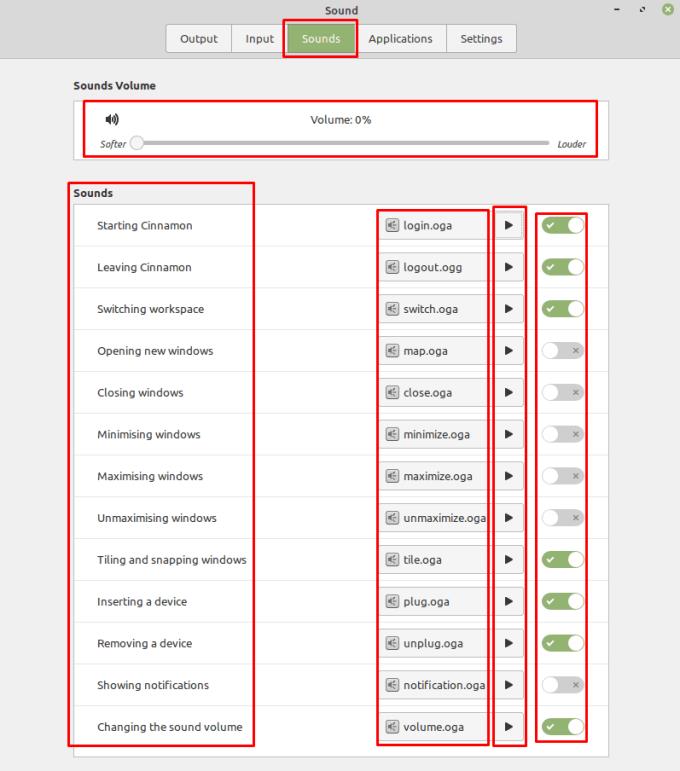
Puede cambiar el volumen general, habilitar o deshabilitar ciertos sonidos y cambiar los sonidos reales que se reproducen.